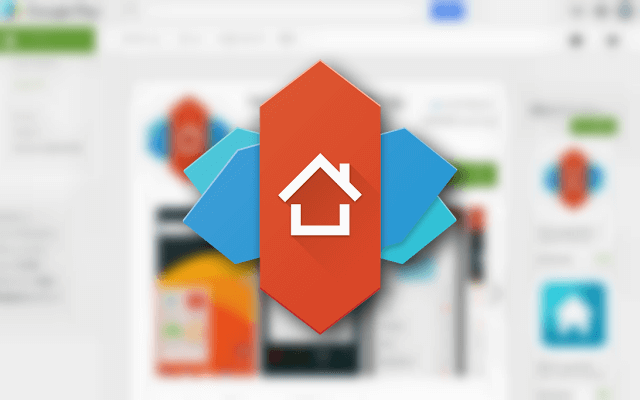
Androidスマホを使っている皆さんは、ホーム画面アプリは何か使われていますか?
私はもうずっと「Nova Launcher(ノヴァ ランチャー)」というアプリを使っています。
以前は「GO ランチャー EX」というアプリを使っていました。
【Android】ランチャーアプリ「GO ランチャー EX」を使ってみたら意外とよかった件
別にこれでもそんなに不満はなかったのですが、たまには気分を変えて他のアプリも使ってみようか、という軽いノリでNova Launcherをインストールしてみたのが使い始めたきっかけです。
しばらく使ってみて、「なるほど、これは使いやすいわ」と感じて、今もそのまま使い続けています。
今回は「Nova Launcher」アプリについて私が使いやすくカスタマイズした設定をご紹介します。
Androidアプリ「Nova Launcher」とは
Nova Launcherは、ホーム画面を自由にカスタマイズできるランチャーアプリです。
執筆時点で評価が4.6という高評価、しかも無料です!有料版もあります。
私は有料版の機能が使いたかったので購入しました。
Nova Launcherでオススメしたい便利な機能と設定
Nova Launcherで実際に私が設定している便利な機能とその設定についてご紹介します。
ホーム画面に表示できるアプリ数を増やす
Androidのホーム画面、デフォルトのままだとアプリアイコンの余白がちょっと大きすぎると思いませんか?
まあ見た目的にはすっきりしてよいのですが、アプリの数が増えてくるともう少し1画面に表示できるアプリの数が増やせたらなあ…と思う人もいると思います。横スワイプとか、フォルダ開くのとか、ちょっとだけ面倒ですもんね。
そんな問題は1画面に表示できるアプリ数を増やせば解消します。Nova Launcherならそれが可能です。
やり方を見ていきましょう。Nova Launcherをインストールし、ランチャーアプリとして設定しておきます。
次にNova Launcherを起動し、「Novaの設定」→「ホーム画面」をタップします。
▼「レイアウト」の「ホーム画面のグリッド数」をタップ。
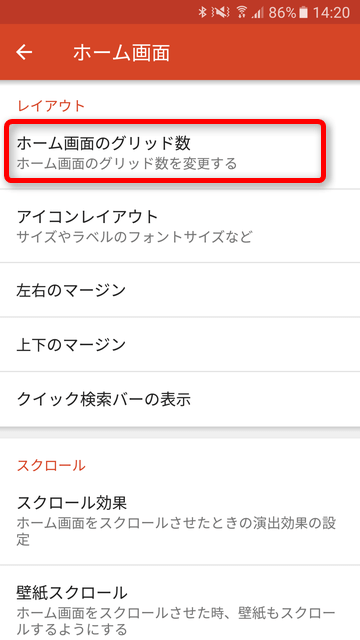
▼ホーム画面のグリッド数が設定できます。
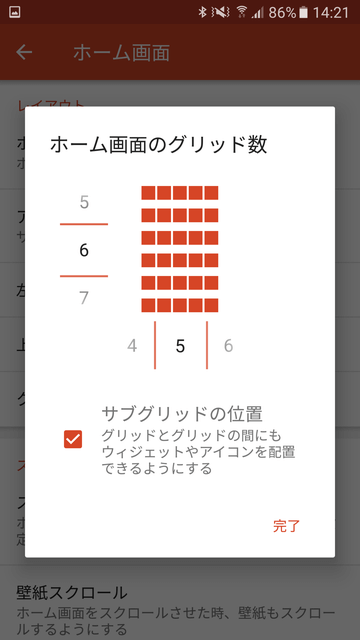
私は縦6×横5にしています。
▼仕上がりはこんな感じ。全然すっきりしてるでしょ?これで利便性が上がりました。
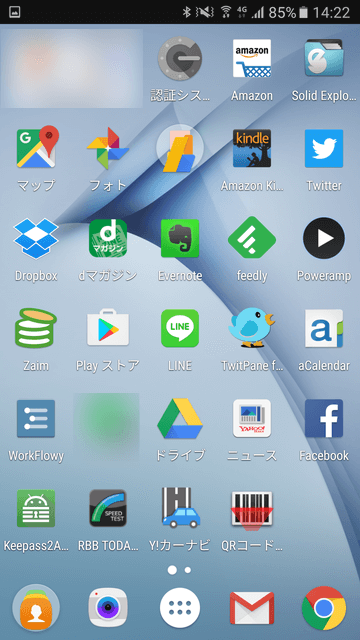
ジェスチャー操作が便利
Nova Launcherにはジェスチャーを認識する機能があります。
「Novaの設定」→「ジェスチャーと入力」をタップします。
▼ジェスチャーを設定できる画面が開きます。
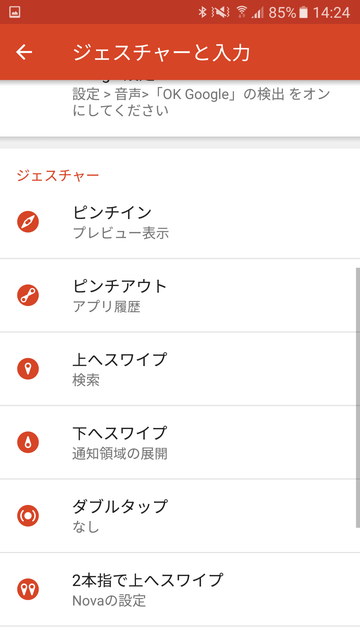
私がよく使っているのが「上へスワイプ」「下へスワイプ」のジェスチャーです。
ホーム画面で、おもむろに上または下へスワイプすれば、ここで設定したアクションを起動できるのです。
私は「上へスワイプ」を「検索」に、「下へスワイプ」を「通知領域の展開」に設定しています。
このアクションについては後述します。
Nova Launcher独自のアクションを使う
Nova Launcherでしか使えない「Novaアクション」というものがあります。
先ほど出てきた「検索」や「通知領域の展開」もその1つです。
▼前述の「下へスワイプ」のジェスチャーをしたときにどのNovaアクションを起動するかを設定できます。
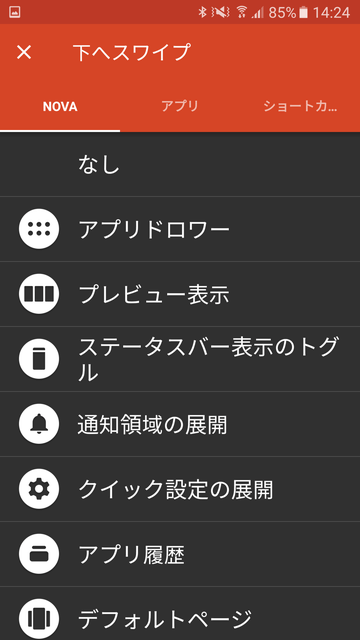
私の場合、ホーム画面で下へスワイプすると通知領域が表示されるように設定しています。
通知領域を確認するには通常ステータスバーを下にスワイプする必要がありますが、片手で操作してると届かないじゃないですか。
そんなときにこのジェスチャーが役に立ちます。一度ホーム画面を表示させて下にスワイプ。実に快適です。
何か調べ物したいと思ったときも、慌てず騒がずホーム画面から上へスワイプ。これでGoogle検索が立ち上がります。
Google検索アプリでほぼ同等のことができますが、こちらのアクションが優れているのが「最初から検索バーにフォーカスされていて、即座に文字入力できる」点です。
Google検索だと、検索バーにフォーカスするために1タップ必要になります。たかが1タップ、されど1タップ。Google検索をさっさとやりたい人は、Google検索アプリよりこちらのほうがおすすめです。
ちなみに、これらのジェスチャー機能をGalaxy端末で使う場合、ホームボタンに触れるだけでホーム画面を表示するアプリと組み合わせるとかなり便利です。
ホームボタンを押さずに触れるだけでホーム画面に戻れるAndroidアプリ「easyHome」が便利
さらに、戻るボタンやアプリ履歴ボタンをカスタマイズできるアプリも使えばちょっと無敵な感じです。
戻るボタンやホームボタンの挙動をカスタマイズできるAndroidアプリ「All in one Gestures」でスマホが格段に便利になるよ!
ホーム画面からダイレクトでアプリをアンインストール
地味に便利なのがこれ。ドロワーを経由せずにホーム画面から直接アプリをアンインストールできるのです。
▼アプリアイコンを長押しするとメニューが表示されます。
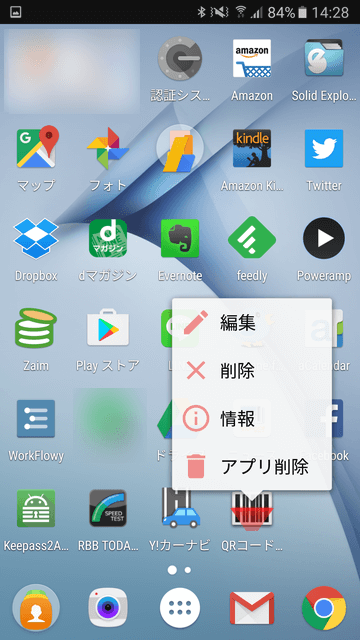
お試しでアプリインストールしたけど、ちょっと試してやっぱいらないわーってときにすぐにアンインストールできて便利です。
未読件数をアプリバッジで表示できる
iPhoneでは当たり前の機能ですが、Androidではなかなか実現していないのがこれ。
でも、Nova Launcher有料版を購入していれば、専用アプリをインストールすることでAndroidでもある程度アプリバッジを再現することができます。
別途記事にしていますので参考にしてみてください。
iPhoneみたいに未読件数をアイコンバッジ表示できるAndroidアプリ「TeslaUnread」が便利
まとめ
というわけで、ランチャーアプリ「Nova Launcher」をご紹介しました。
Nova Launcherはもっと豊富なカスタマイズが可能ですが、私はそれほど大きくいじらずに上記程度のカスタマイズにとどめています。
妙な引っ掛かりなどもなくサクサク動いておすすめです。気になった方はぜひどうぞ。
<関連記事>
【2017年最新版】これは入れとけ!おすすめAndroidアプリまとめ
ホームボタンを押さずに触れるだけでホーム画面に戻れるAndroidアプリ「easyHome」が便利
iPhoneみたいに未読件数をアイコンバッジ表示できるAndroidアプリ「TeslaUnread」が便利


